Οι εφαρμογές είναι εργαλεία και λειτουργίες που είναι διαθέσιμες στην πλατφόρμα βιντεοκλήσης που μπορούν να χρησιμοποιηθούν και να διαμορφωθούν για να βοηθήσουν στη βελτίωση της διεπαφής και της εμπειρίας της κλινικής σας κατά τη διάρκεια της διαβούλευσης.
Για πρόσβαση σε πρόσθετα, μεταβείτε στις Εφαρμογές στο LHS του πίνακα ελέγχου της κλινικής. Θα δείτε τις διαθέσιμες εφαρμογές για την κλινική σας: 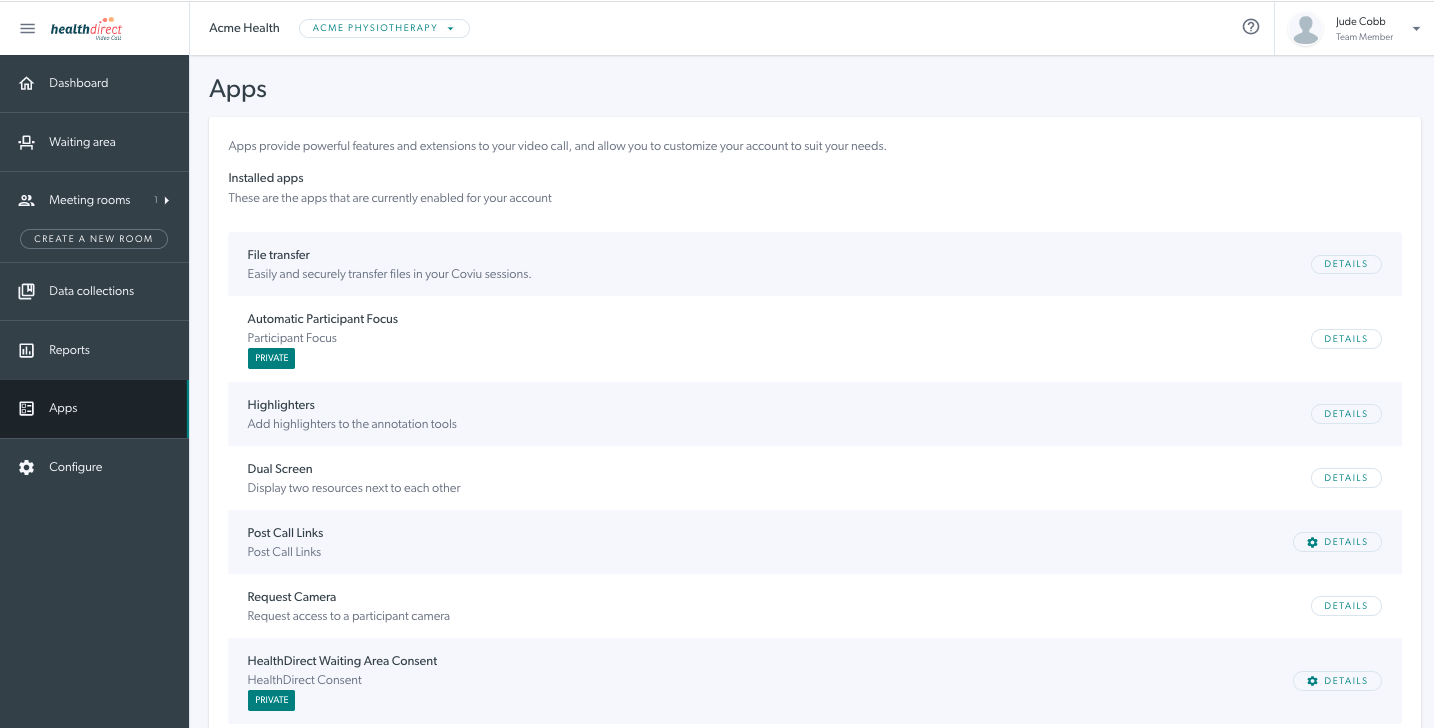
Περιγραφή των προεπιλεγμένων εφαρμογών βιντεοκλήσεων:
Πρόσθετο
|
Περιγραφή
|
Παράδειγμα |
|
Η μεταφορά αρχείων επιτρέπει στους κλινικούς ιατρούς και τους καλούντες να μεταφέρουν ένα αρχείο μέσα σε μια κλήση και πρέπει να είναι ένα εγκατεστημένο πρόσθετο για την κλινική, πριν από την κλήση. Αυτό ενεργοποιεί το εργαλείο "Κοινή χρήση αρχείου" στα Εργαλεία κλήσεων βίντεο . Οι άλλοι συμμετέχοντες θα δουν το όνομα του αρχείου που μοιράζεται και ένα κουμπί λήψης. |
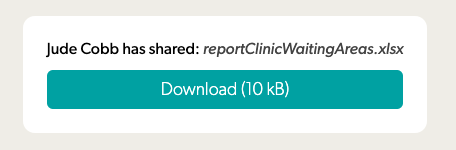 |
|
Αλλάζει το μέγεθος των παραθύρων της οθόνης κλήσης, ώστε η οθόνη τοπικής προβολής να είναι μικρότερη και η οθόνη του ακραίου άκρου (καλούντος) να είναι μεγαλύτερη. |
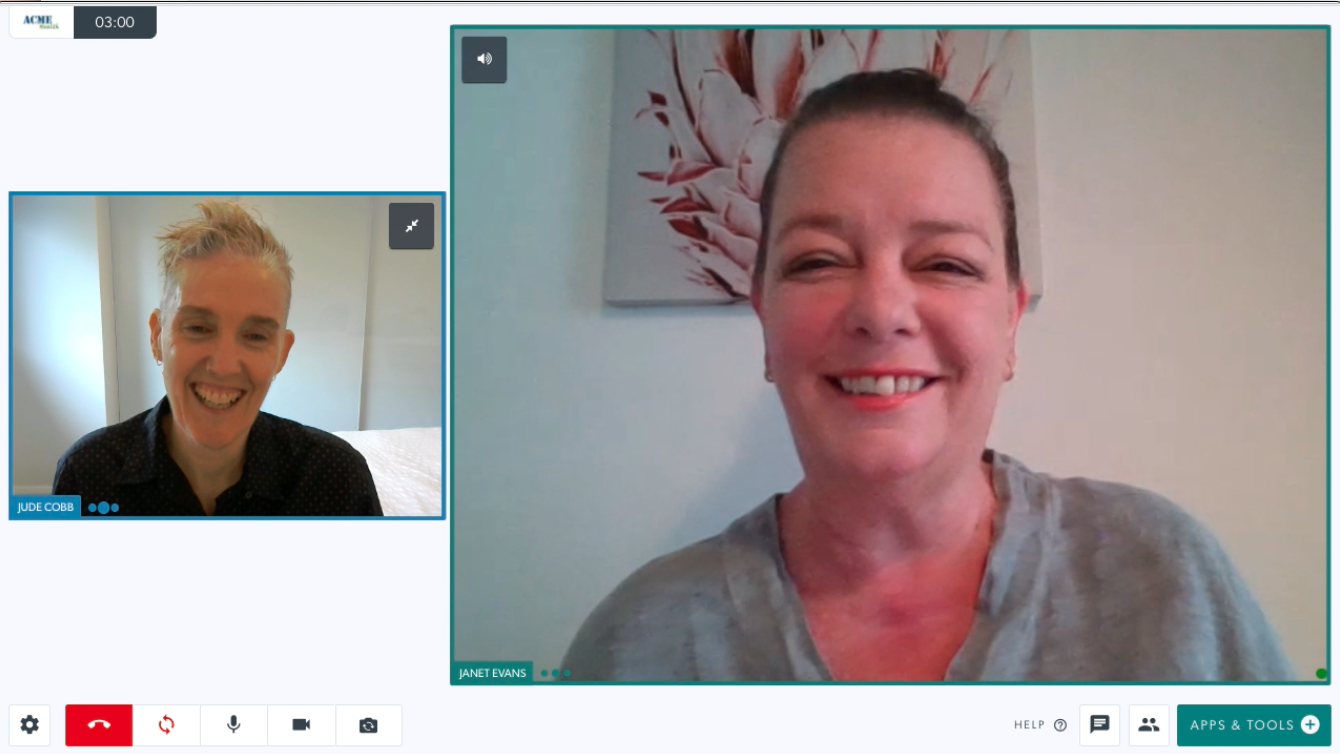 |
|
Ενεργοποιεί τα χρώματα του σχολιασμού του highlighter κατά τη χρήση V ideo Call Apps & Tools κατά τη διάρκεια μιας κλήσης (π.χ. συνεργασία σε αρχείο PDF ή εικόνας ή κοινή χρήση οθόνης). |
 |
|
Επιτρέπει στους συμμετέχοντες να μοιράζονται περισσότερες από μία εφαρμογές/εργαλείο βιντεοκλήσεων ταυτόχρονα (για παράδειγμα, μια ακτινογραφία και έναν πίνακα). Αυτό ενεργοποιεί τα εργαλεία "Προβολή πλέγματος" στη βιντεοκλήση. |
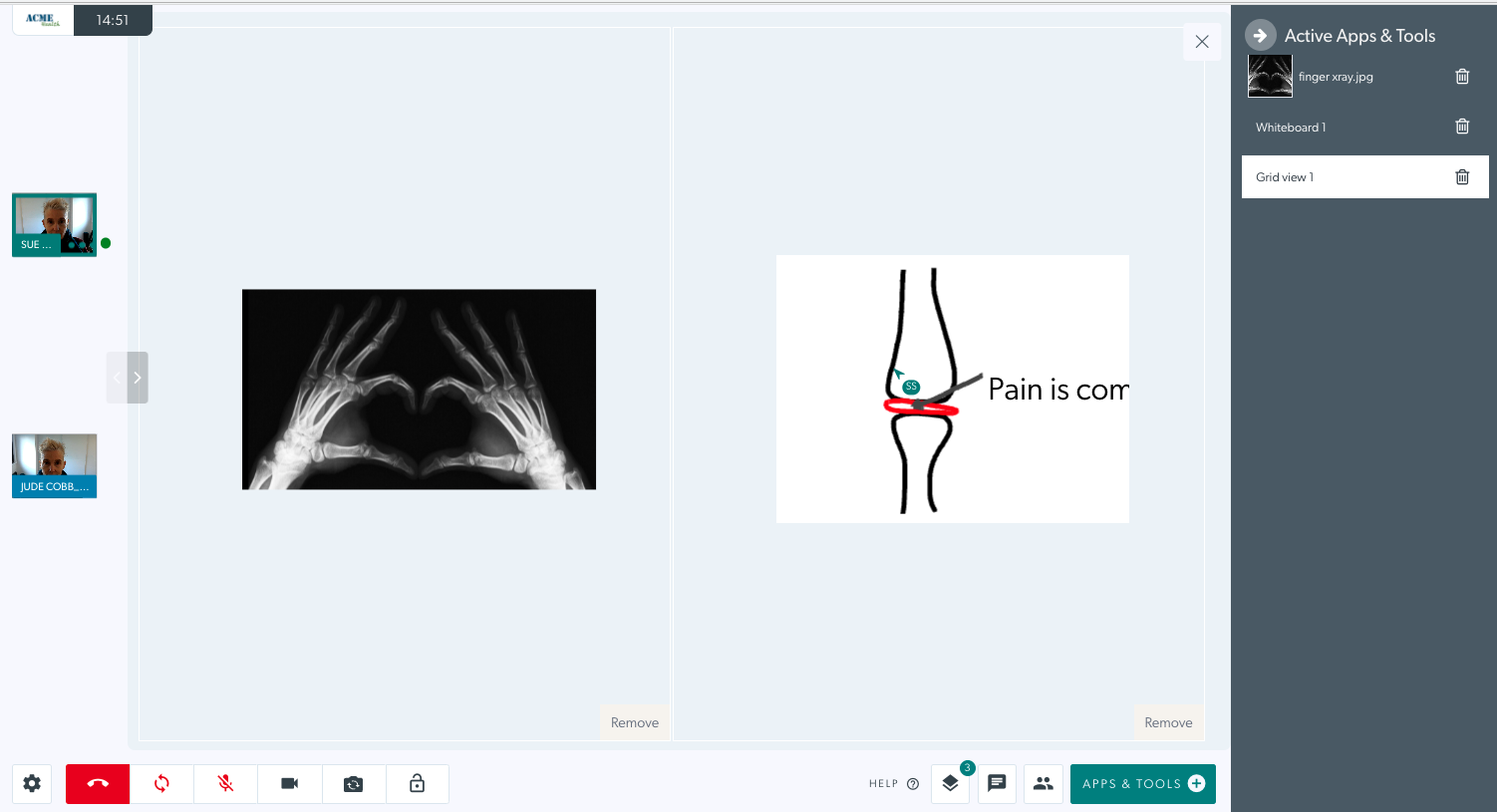 |
|
Ανακατευθύνει τους καλούντες σε μια έρευνα αξιολόγησης ή μια ιστοσελίδα μετά την κλήση. |
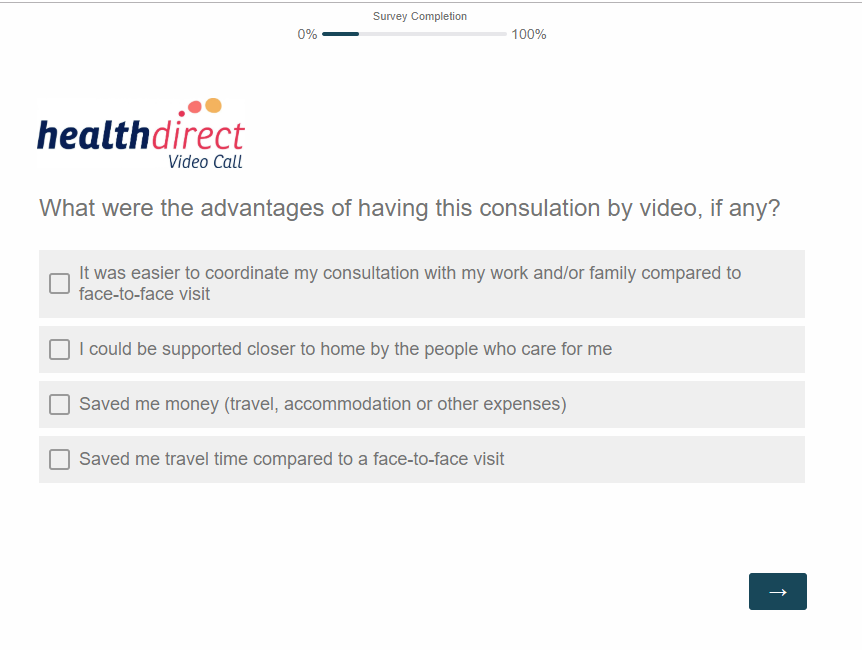 |
|
Αυτό εμφανίζεται στις Εφαρμογές & Εργαλεία βιντεοκλήσεων και επιτρέπει στους συμμετέχοντες να ζητήσουν μια πρόσθετη κάμερα από έναν συμμετέχοντα κατά τη διάρκεια μιας διαβούλευσης (για παράδειγμα, μια ιατρική εμβέλεια ή μια δεύτερη κάμερα). |
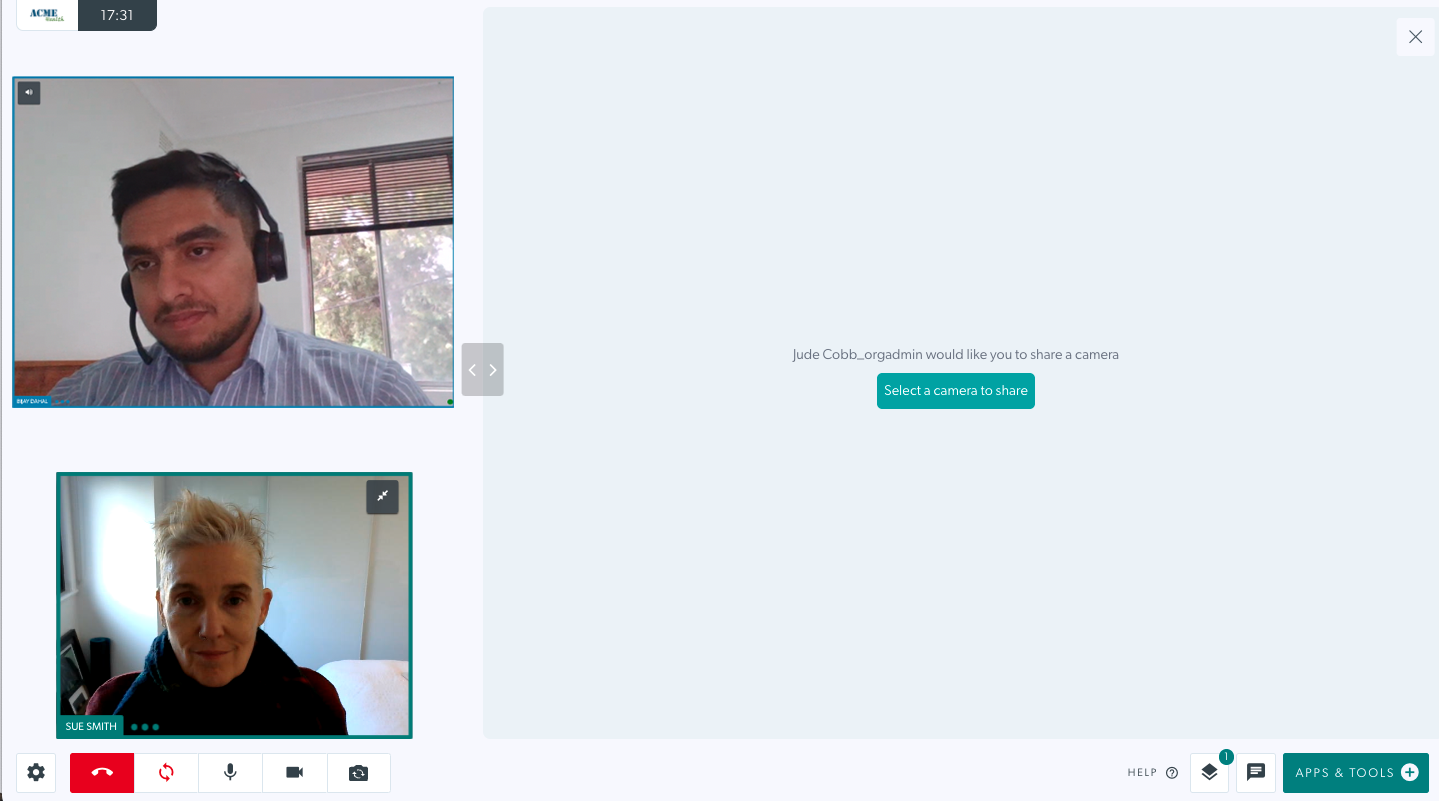 |
|
Αυτό εμφανίζεται στις Εφαρμογές και Εργαλεία βιντεοκλήσεων και επιτρέπει την ενσωμάτωση ενός συνδέσμου YouTube σε μια κλήση χωρίς να χρειάζεται πρόσβαση στο YouTube μέσω προγράμματος περιήγησης. Μόλις ενσωματωθεί, το βίντεο μπορεί να αναπαραχθεί και να μετακινηθεί η κεφαλή αναπαραγωγής και αυτό θα συγχρονίσει το βίντεο και τον ήχο για όλους τους συμμετέχοντες στην κλήση. | 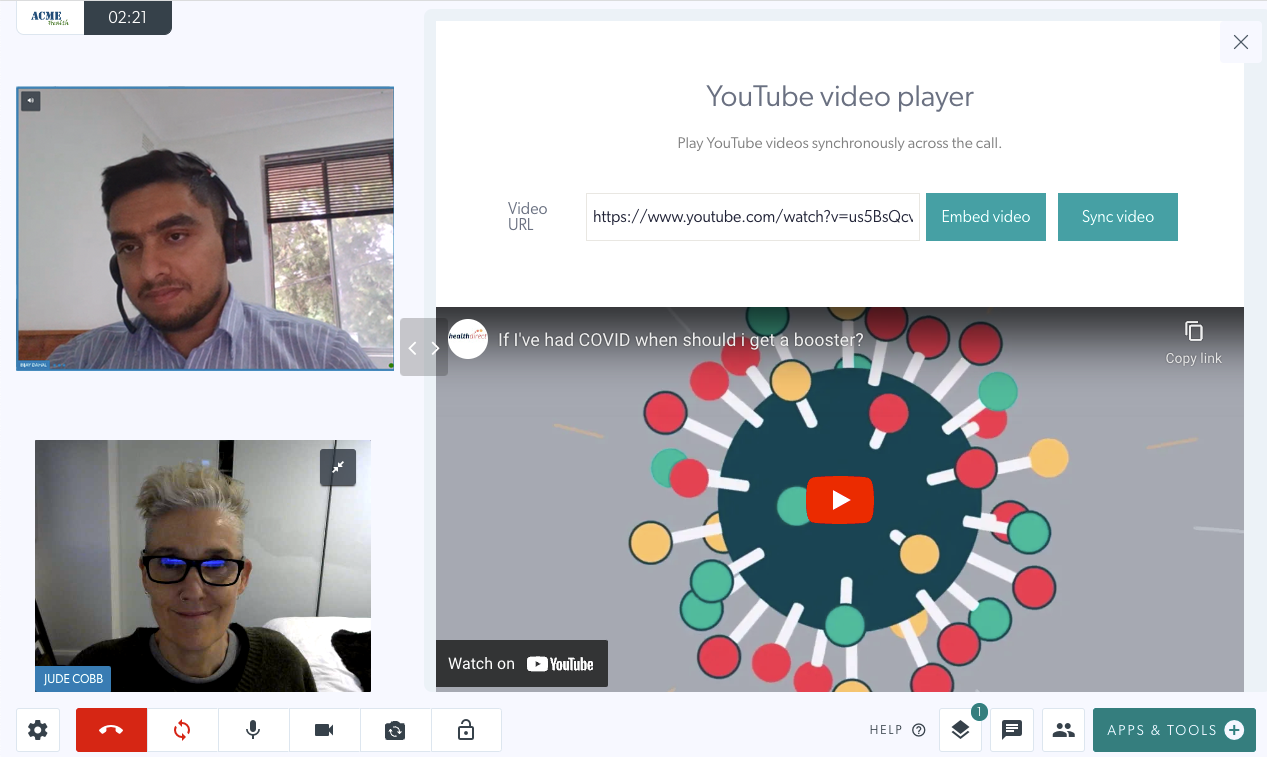 |
|
Εδώ μπορείτε να διαμορφώσετε τις σημαντικές πληροφορίες που παρουσιάζονται στους καλούντες πριν εισέλθουν στην Περιοχή Αναμονής. |
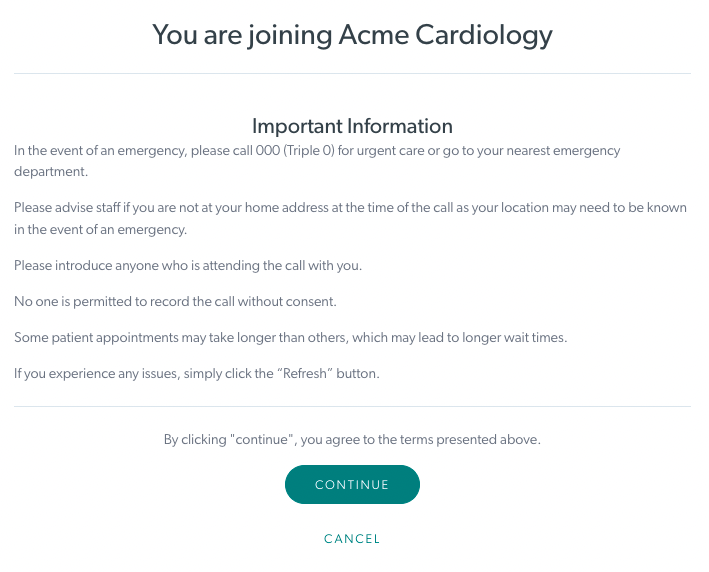 |
Οι ακόλουθες εφαρμογές μπορούν να ζητηθούν για την κλινική σας εάν απαιτείται (αλλά δεν αποτελούν μέρος του προεπιλεγμένου πακέτου):
|
Επιτρέπει στον συνδεδεμένο χρήστη να καλεί έναν αριθμό τηλεφώνου μέσα από την τρέχουσα βιντεοκλήση του και να προσθέτει έναν συμμετέχοντα ως ήχο μόνο μέσω του τηλεφώνου του. |  |
Διαμόρφωση εφαρμογών
Ορισμένες εφαρμογές έχουν παραμετροποιήσιμες ιδιότητες τις οποίες μπορείτε να διαμορφώσετε ώστε να ταιριάζουν στις ανάγκες της κλινικής σας. Για να μεταβείτε στην ενότητα Διαμόρφωση πρόσθετων ακολουθήστε τα εξής βήματα:
| Συνδεθείτε, κάντε κλικ στο Εφαρμογές στο μενού LHS. Υπάρχουν δύο προεπιλεγμένες εφαρμογές με δυνατότητα διαμόρφωσης: Σύνδεσμοι ανάρτησης κλήσης και Συναίνεση περιοχής αναμονής Healthdirect. Αυτές οι εφαρμογές έχουν ένα γρανάζι ρυθμίσεων στο κουμπί Λεπτομέρειες . Κάντε κλικ σε αυτό το κουμπί για να δείτε τις επιλογές διαμόρφωσης. Δείτε παρακάτω για περισσότερες πληροφορίες για καθεμία από αυτές τις διαμορφώσιμες εφαρμογές: |
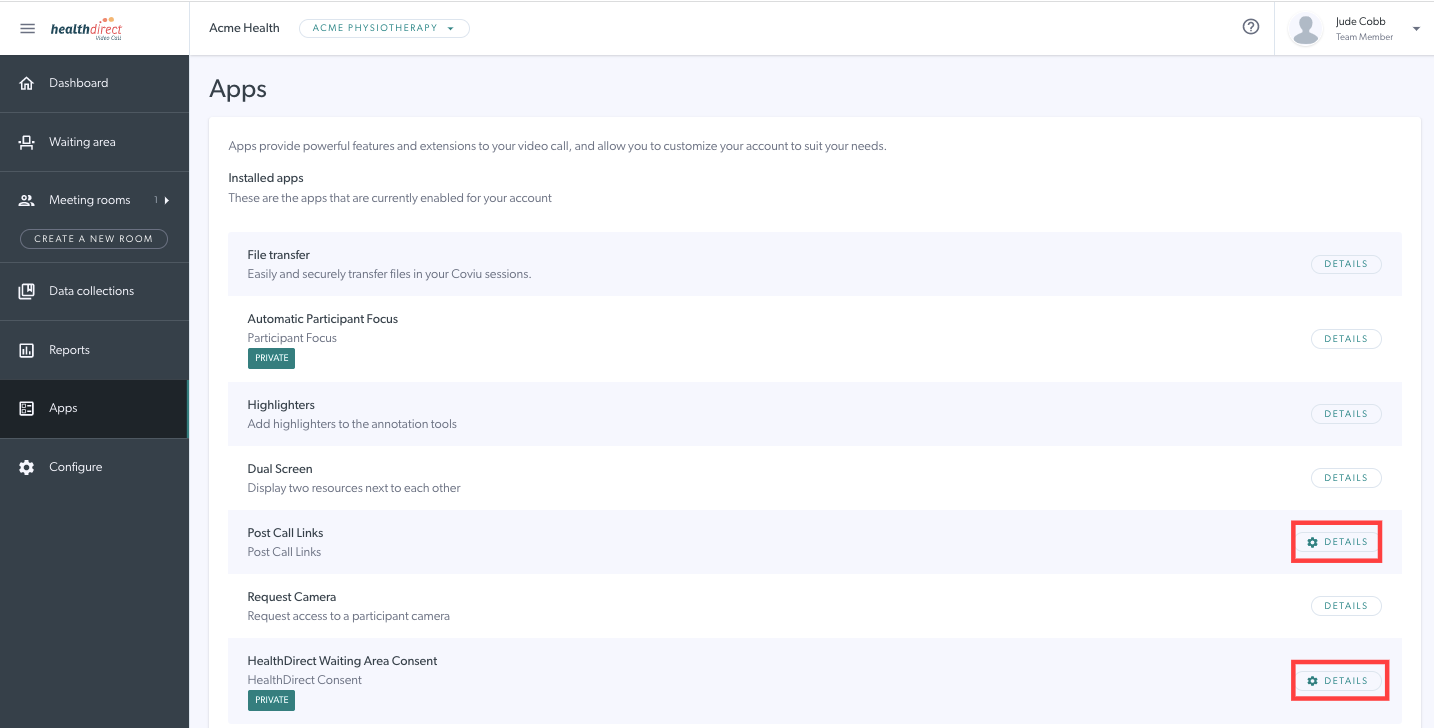
|
Σύνδεσμοι ανάρτησης κλήσεων
Στο τέλος μιας πρόσκλησης, οι συμμετέχοντες μπορούν είτε να ανακατευθυνθούν σε μια ιστοσελίδα που μπορεί να περιέχει περισσότερες πληροφορίες είτε σε μια έρευνα αξιολόγησης.
| 1. Το πλαίσιο Λεπτομέρειες έχει μια επιλογή Ρύθμιση παραμέτρων που παρέχει επιλογές για την προσαρμογή της σελίδας συνδέσμου μετά την κλήση. Κάντε κλικ στην Προσθήκη φόρμας για να ξεκινήσει η διαμόρφωση. |
 |
|
3. Μπορείτε να επεξεργαστείτε τον τίτλο της σελίδας και τη δοκιμή σελίδας. Μπορείτε επίσης να επιλέξετε τον τύπο κλήσης - σε ποιον τύπο δωματίου θέλετε να πραγματοποιηθεί η βιντεοκλήση - για διαβουλεύσεις, αυτό θα πρέπει να οριστεί σε Περιοχή αναμονής . Επιλέξτε το ρόλο χρήστη : Όλοι - όλοι θα λάβουν την έρευνα Επισκέπτης = προσκεκλημένος συμμετέχων Οικοδεσπότης = κλινικός ιατρός Συμμετέχων = ασθενής/πελάτης |
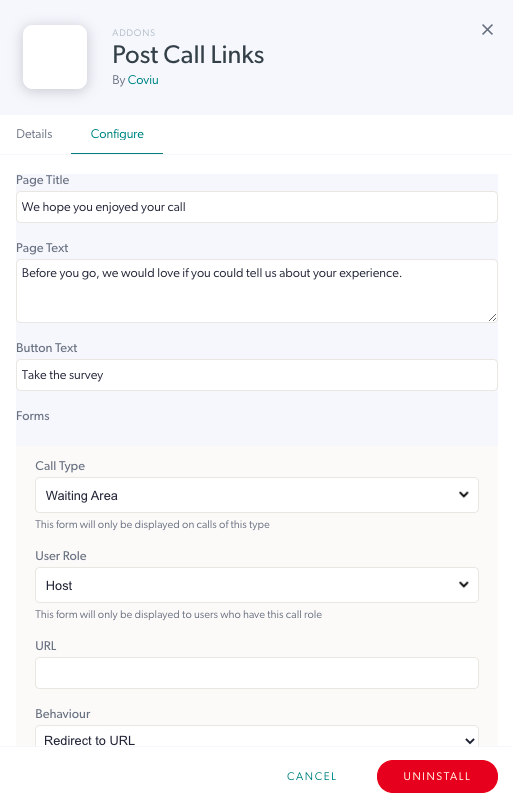 |
|
4. Επιλέξτε πώς παρουσιάζονται οι συμμετέχοντες με την έρευνα: Ενσωμάτωση στη ροή κλήσεων: ενσωματωμένη σε ένα πλαίσιο στην οθόνη κλήσης Εκκίνηση από το κουμπί χρήσης: ανακατεύθυνση στη σελίδα της έρευνας με το πάτημα ενός κουμπιού Ανακατεύθυνση στη διεύθυνση URL: ανακατεύθυνση σε μια σελίδα έρευνας (χρησιμοποιώντας ένα εργαλείο έρευνας της επιλογής σας) Κάντε κλικ στην Αποθήκευση για αποθήκευση και εφαρμογή των αλλαγών. |
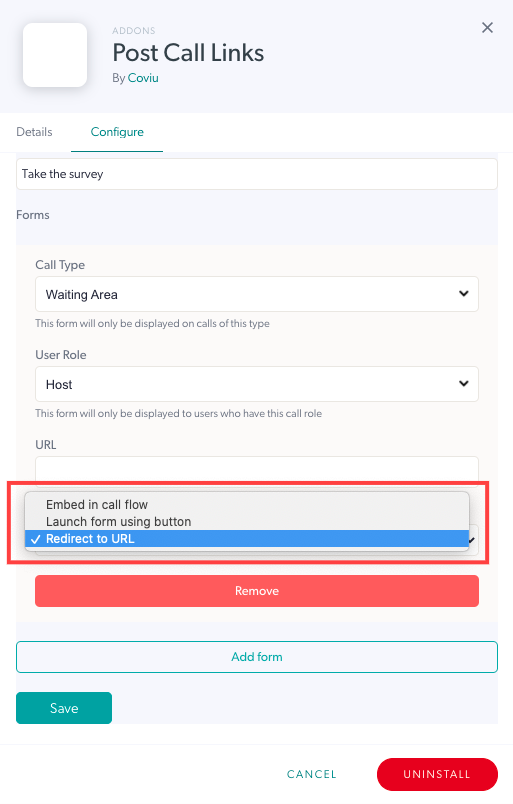 |
| Για να αφαιρέσετε/διαγράψετε έναν σύνδεσμο URL μετά την κλήση, κάντε κλικ στο κουμπί Κατάργηση και, στη συνέχεια, κάντε κλικ στην επιλογή Αποθήκευση για αποθήκευση και εφαρμογή των αλλαγών. Σημείωση: Το κουμπί κατάργησης διαγράφει την προβλεπόμενη φόρμα, ωστόσο, οι αλλαγές δεν θα εφαρμοστούν μέχρι να κάνετε κλικ στο κουμπί Αποθήκευση. |
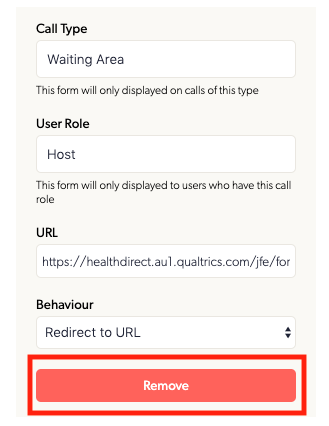 |
Συναίνεση περιοχής αναμονής Healthdirect
Αυτές είναι οι Σημαντικές πληροφορίες που θα εμφανιστούν στους καλούντες πριν πατήσετε Συνέχεια και ξεκινήσετε την κλήση.
| 2. Εισαγάγετε τις πληροφορίες που θέλετε να δει ο καλών πριν από την είσοδο στην κλήση και κάντε κλικ στο κουμπί S ave | 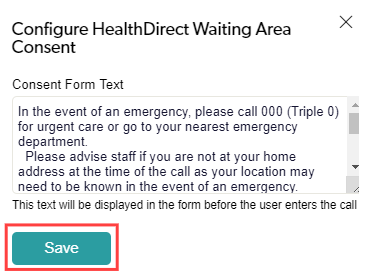 |
Απεγκατάσταση εφαρμογών
| 1. Για να αφαιρέσετε μια εφαρμογή, κάντε κλικ στο κουμπί Λεπτομέρειες δίπλα της και, στη συνέχεια, κάντε κλικ στο κόκκινο κουμπί Κατάργηση εγκατάστασης κάτω δεξιά. Θα σας ζητηθεί να επιβεβαιώσετε την απεγκατάσταση ή να ακυρώσετε και να αφήσετε εγκατεστημένο το πρόσθετο. Σημείωση: μετά την απεγκατάσταση, δεν μπορείτε απλώς να βρείτε ξανά μια εφαρμογή και να την εγκαταστήσετε ξανά. Επικοινωνήστε με την ομάδα βιντεοκλήσεων εάν χρειάζεται να την εγκαταστήσετε ξανά. |
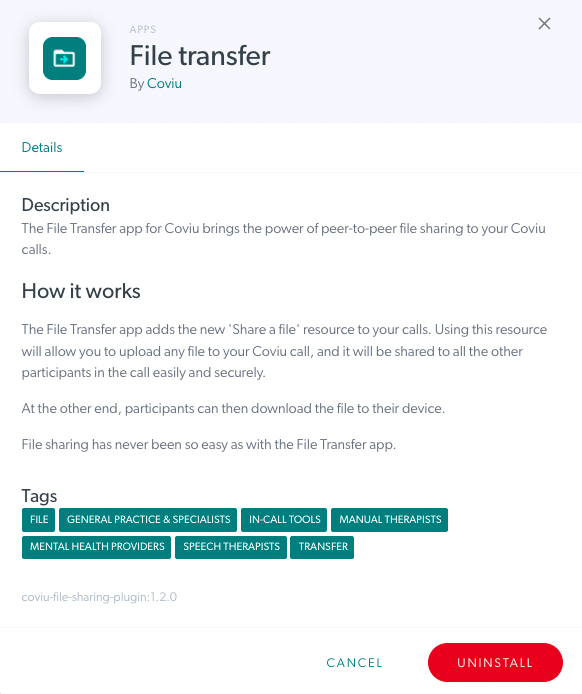 |
Εύρεση πρόσθετων εφαρμογών - αυτή η λειτουργία δεν είναι διαθέσιμη αυτήν τη στιγμή, αλλά θα είναι διαθέσιμη στο μέλλον
| Όταν ενεργοποιηθεί αυτή η δυνατότητα, θα μπορείτε να αναζητήσετε εφαρμογές για προσθήκη στην κλινική σας κάνοντας κλικ στο Εύρεση εφαρμογών. | 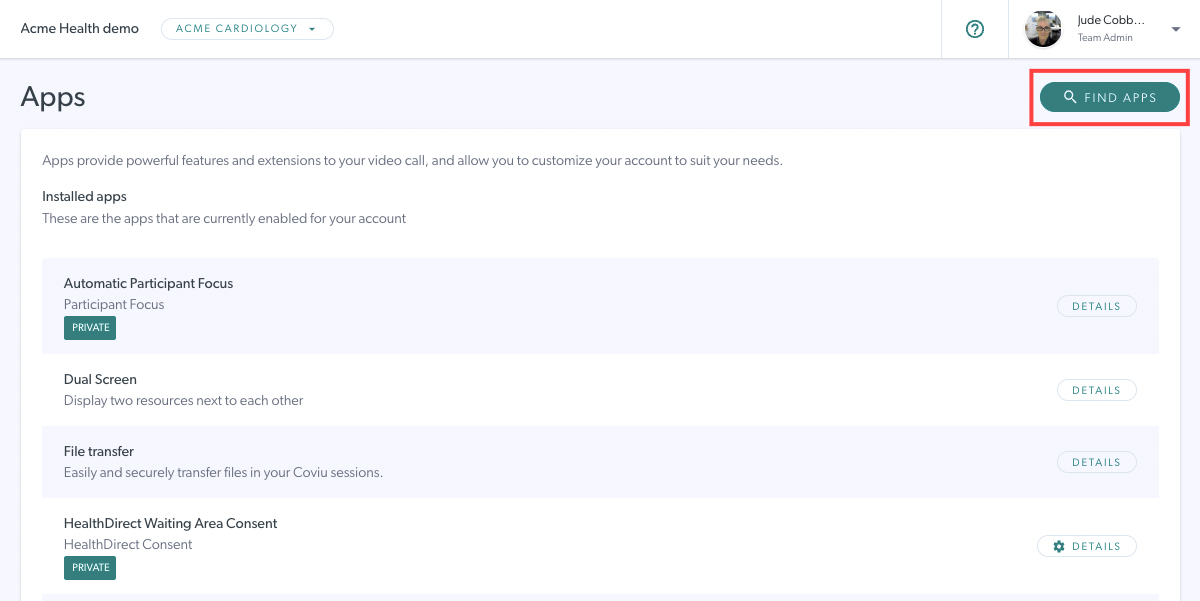 |